Risolto: Come Convertire MOV in MP4 in Google Drive
Stai cercando un modo conveniente per convertire i file MOV in formato MP4 senza l'incomodo di dover scaricare e installare software aggiuntivo? Fortunatamente, Google Drive offre una soluzione semplice che ti consente di eseguire questa conversione senza sforzo. In questa guida, ti guideremo attraverso i semplici passaggi per convertire MOV in MP4 su Google Drive, permettendoti di godere di compatibilità tra vari dispositivi e piattaforme con facilità.
Parte 1. Perché convertire MOV in MP4 su Google Drive?
La conversione da MOV a MP4 offre numerosi vantaggi, soprattutto se si tiene conto della compatibilità e della facilità d'uso. Google Drive consente di convertire MOV in MP4 senza sforzo, migliorando la convenienza e l'accessibilità in molti modi.
Ecco i vantaggi della conversione da MOV a MP4 su Google Drive:
- Migliorata compatibilità: Il formato MP4 garantisce una compatibilità più ampia tra dispositivi e piattaforme rispetto al MOV.
- Ampio supporto: I file MP4 sono ampiamente supportati su smartphone, computer, smart TV e piattaforme online.
- Condivisione senza intoppi: La conversione in MP4 facilita la condivisione e la distribuzione dei video senza problemi di compatibilità.
- Collaborazione efficiente: Google Drive converte MOV in MP4 per consentire una collaborazione e una comunicazione fluidhe nei progetti multimediali.
- Riproduzione conveniente: I file MP4 possono essere riprodotti senza sforzo senza la necessità di codec o software specifici, garantendo un'esperienza di visione senza problemi.
Quindi, Google Drive offre una piattaforma conveniente per l'archiviazione e la condivisione di file grazie alla sua natura basata sul cloud. Gli utenti possono accedere ai propri file da qualsiasi dispositivo con una connessione Internet, garantendo un accesso senza interruzioni. Le funzionalità di condivisione della piattaforma consentono una semplice collaborazione, permettendo a più utenti di visualizzare, modificare e commentare i documenti in tempo reale. Inoltre, Google Drive offre misure di sicurezza robuste per proteggere le informazioni sensibili.
Parte 2. Come convertire MOV in MP4 su Google Drive
Impara come convertire MOV in MP4 su Google Drive senza sforzo. Ecco il processo passo passo per trasformare i tuoi file MOV in formato MP4 direttamente all'interno di Google Drive. Segui queste semplici istruzioni per convertire senza problemi i tuoi video e migliorarne la compatibilità e l'accessibilità.
Passaggio 1: Accedi al tuo account Google e fai clic sul pulsante "+ Nuovo". Seleziona "Carica file" e scegli il video MOV dal tuo dispositivo per caricarlo su Google Drive.
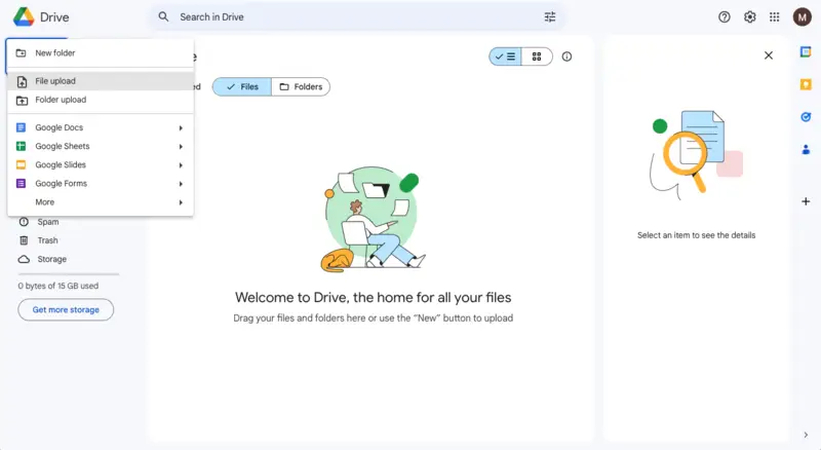
Passaggio 2: Una volta caricato il file, fai clic sull'icona delle tre punteggiature e seleziona "Apri con" > "CloudConvert".
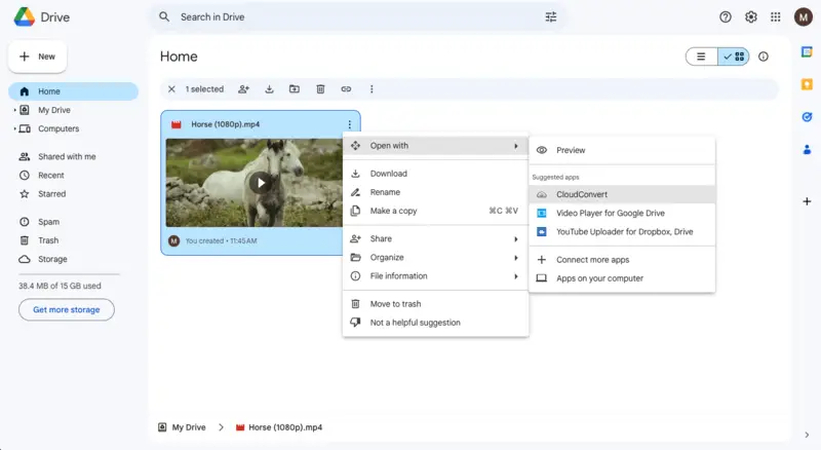
Passaggio 3: Scegli l'indirizzo email associato al tuo account CloudConvert o registrati se non l'hai già fatto.
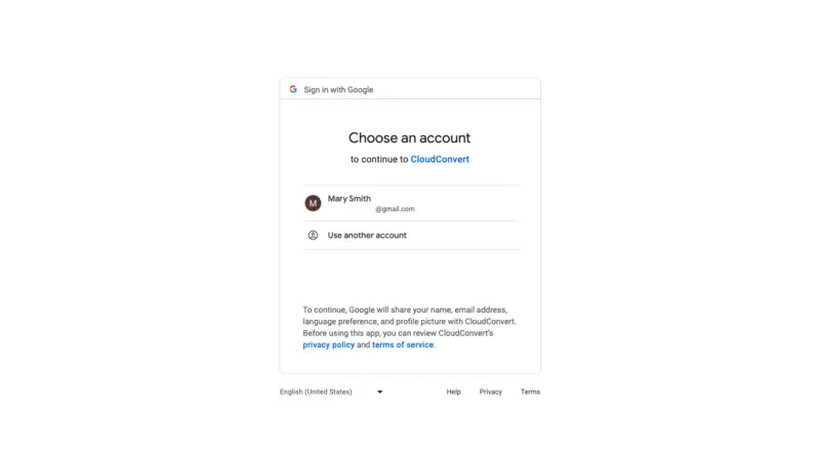
Passaggio 4: Concedi il permesso a CloudConvert di accedere al tuo Google Drive facendo clic su "Consenti".
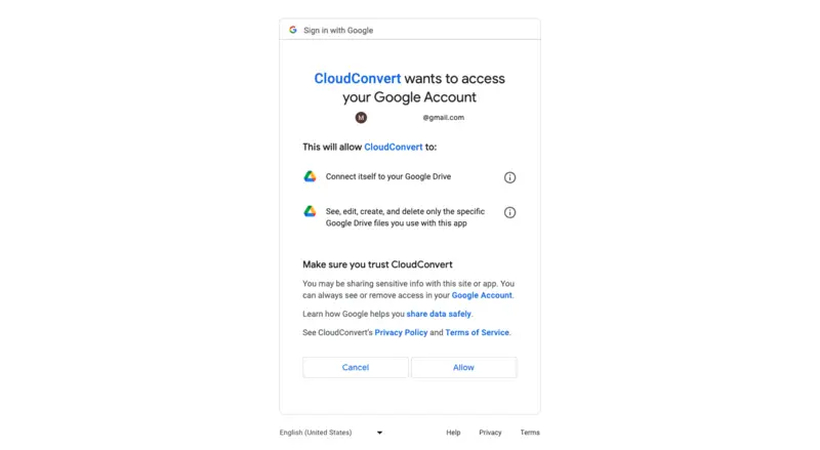
Passaggio 5: Se non hai un account CloudConvert, registrati sul sito web.
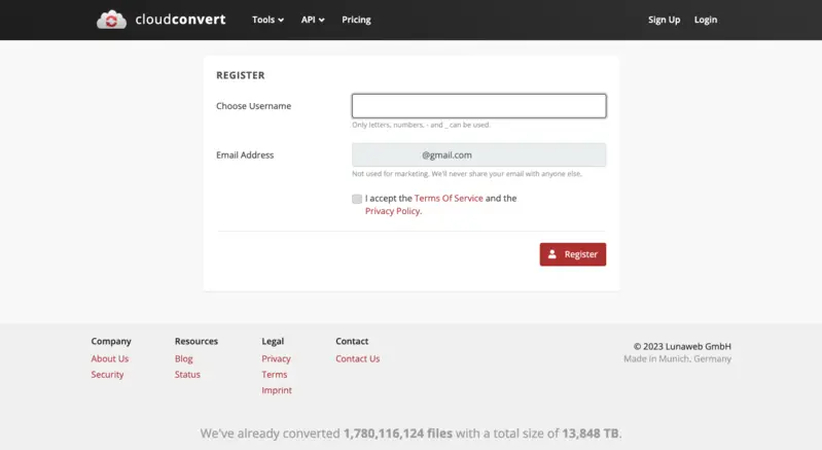
Passaggio 6: Il tuo file MOV verrà automaticamente caricato su CloudConvert. Seleziona "MP4" come formato di output.
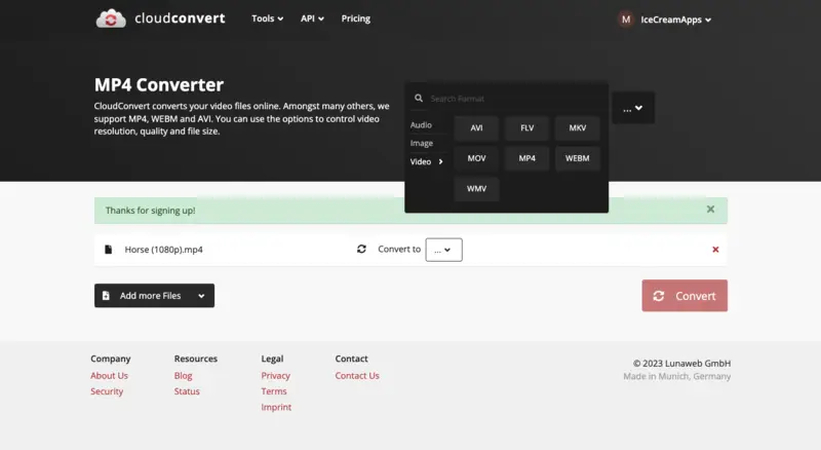
Passaggio 7: Spunta la casella accanto a "Salva i file di output su Google Drive" e fai clic su "Converti".
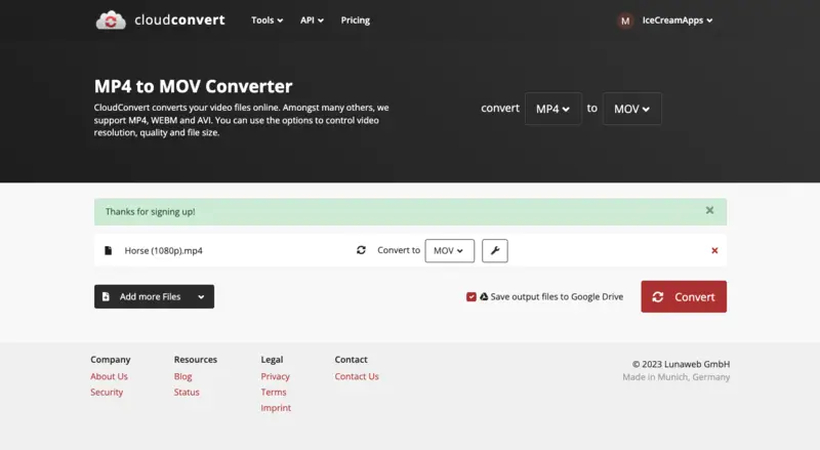
Passaggio 8: Una volta completata la conversione, scarica il file MP4 convertito.
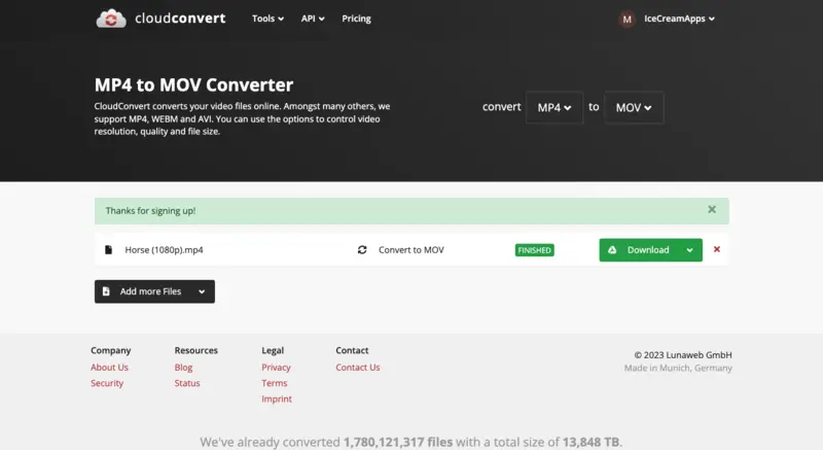
Passaggio 9: Torna sul tuo Google Drive, aggiorna la pagina e vedrai sia il file MOV originale che il file MP4 convertito nel tuo archivio cloud.
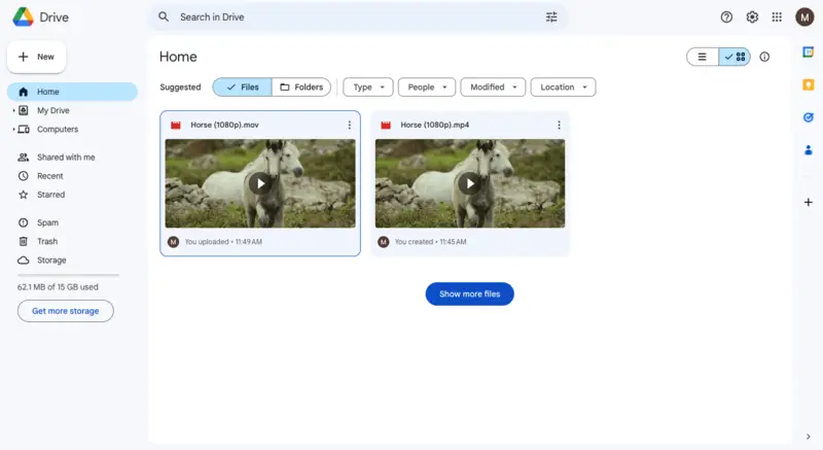
Parte 3. Miglior raccomandazione per convertire MOV in MP4 senza perdere qualità
HitPaw Univd (HitPaw Video Converter) è un software versatile che converte senza problemi vari formati di file video. Offre un'interfaccia intuitiva e potenti funzionalità per facilitare la semplice conversione tra diversi formati, incluso da MOV a MP4. Che tu sia un professionista o un utente principiante, HitPaw Univd fornisce una soluzione semplice per soddisfare le tue esigenze di conversione video.
Vantaggi della conversione da MOV a MP4 utilizzando HitPaw Univd
- Conversione batch da MOV a MP4 senza perdere qualità
- Velocità di conversione 120 volte più rapida
- Potente editor: Tagliare, ritagliare, unire, aggiungere filtri, aggiungere filigrane, cambiare velocità, ecc.
- Modifica dei sottotitoli nel video
- Lettore gratuito per riprodurre qualsiasi file video, audio e DVD gratuitamente
- Compressione dei video in diverse dimensioni
Passaggi per convertire MOV in MP4 con HitPaw Univd
Ecco come puoi convertire MOV in MP4 utilizzando HitPaw Univd:
Passaggio 1. Scarica e installa HitPaw Univd sui computer Windows o Mac.
Passaggio 2. Avvia il programma, aggiungi o trascina direttamente i tuoi file MOV nel programma.

Passaggio 3. Il formato di output predefinito è lo stesso del file sorgente. Puoi cliccare sull'icona del triangolo per aprire l'elenco dei formati. Seleziona il formato MP4 come formato di output. In questo modo, verrà convertito il file MOV in MP4.

Passaggio 4: Fai clic sul pulsante "Converti tutto" per avviare la conversione batch da MOV a MP4. I video convertiti possono essere recuperati dalla scheda "Convertiti".
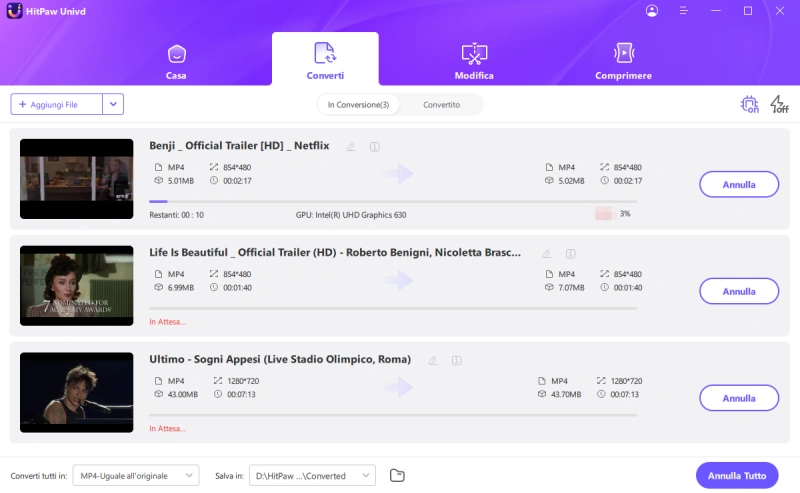
Parte 4: Domande frequenti sulla conversione da MOV a MP4 su Google Drive
Q1. I file MOV funzionano su Google Drive?
A1. Sì, i file MOV possono essere archiviati e accessibili su Google Drive. Google Drive supporta vari formati di file, incluso il passaggio da MOV a MP4 su Google Drive, per l'archiviazione e la riproduzione. Puoi caricare file MOV sul tuo account Google Drive e condividerli con altri come qualsiasi altro tipo di file.
Q2. Perché i file MOV non si riproducono su Google Drive?
A2. I file MOV potrebbero non essere riproducibili su Google Drive a causa di problemi di compatibilità con codec non supportati, di una connessione Internet lenta o instabile, di un file danneggiato o di limitazioni di alcuni browser o dispositivi. I codec non supportati, la velocità Internet e l'integrità del file influenzano la riproduzione, mentre le limitazioni del dispositivo e del browser possono ostacolare la trasmissione fluida. Per risolvere questi problemi, potrebbe essere necessario convertire il codec, migliorare la connettività Internet, riparare i file danneggiati o utilizzare browser e dispositivi compatibili.
Q3. Perché i video su Google Drive si bloccano?
A3. Il blocco dei video su Google Drive potrebbe essere dovuto a una connessione Internet lenta o instabile, a un alto traffico di utenti, a una congestione del server o a risorse insufficienti del dispositivo. Per una riproduzione fluida dei video è necessaria una connessione stabile, mentre la congestione e i picchi di traffico possono rallentare l'accesso. Inoltre, la congestione del server e le limitazioni del dispositivo, come una potenza di elaborazione o una memoria insufficienti, possono ostacolare il corretto buffering e la riproduzione. Per risolvere questi problemi, potrebbe essere necessario ottimizzare la connettività Internet e aggiornare le risorse hardware.
Conclusione
La possibilità di convertire MOV in MP4 tramite Google Drive offre una soluzione senza intoppi per gli utenti che cercano comodità e accessibilità. Seguendo i semplici passaggi descritti in questa guida, gli utenti possono trasformare senza sforzo i loro file MOV in un formato MP4 ampiamente compatibile. Tuttavia, per gli utenti che cercano funzionalità più avanzate e opzioni di personalizzazione, si consiglia di esplorare convertitori video dedicati come HitPaw Univd. Grazie alle sue funzionalità complete e all'interfaccia utente-friendly, HitPaw Video Converter fornisce una soluzione affidabile per tutte le tue esigenze di conversione video. Migliora la tua esperienza di conversione oggi stesso per una maggiore efficienza e flessibilità.








 HitPaw FotorPea
HitPaw FotorPea HitPaw VikPea
HitPaw VikPea  HitPaw VoicePea
HitPaw VoicePea



Condividi questo articolo:
Seleziona la valutazione del prodotto:
Joshua Hill
Caporedattore
Lavoro come libero professionista da più di cinque anni. Mi colpisce sempre quando scopro cose nuove e conoscenze aggiornate. Penso che la vita sia sconfinata, ma io non conosco limiti.
Vedi tutti gli articoliLascia un Commento
Crea il tuo commento per gli articoli di HitPaw